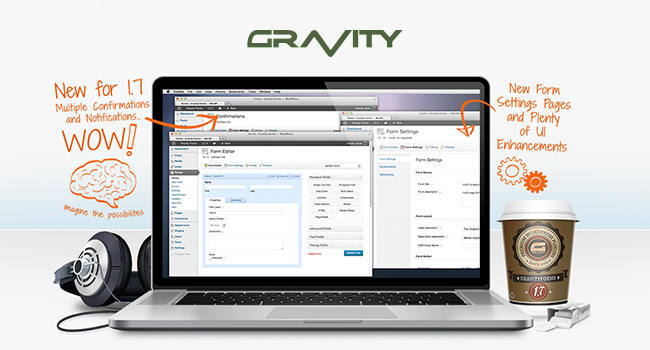3 نکته که ممکن است درباره پلاگین Gravity Forms ندانید
Gravity Forms افزونه وردپرس انتخابی برای بسیاری از کاربران و توسعه دهندگان قدرتمند است. در این پست ما گروهی از ویژگی های کمتر شناخته شده اما قدرتمند این افزونه ساخت فرم درخشان را کشف می کنیم.
“کوری ویژگی” اصطلاحی است که من برای توصیف نحوه کار برخی از کاربران (از جمله من!) با نرم افزار استفاده می کنم. این به این واقعیت اشاره دارد که وقتی از یک نرم افزار یا یک افزونه استفاده می کنید، اغلب از ویژگی هایی که می شناسید استفاده می کنید و دنیایی از عملکرد را بیرون از درب ورودی، در سرما باقی می گذارید. هرکسی که از فتوشاپ استفاده کرده باشد منظور من را میداند، شما از ابزارهایی که میشناسید و بقیه استفاده میکنید – خوب ما یک روز آن را یاد خواهیم گرفت، درست است؟
در حالی که بسیاری از کاربران درک درستی از کاربرد اساسی افزونه Gravity Forms دارند، اما برای ساختن فرم و درج آن در صفحه وردپرس کافی است، تعداد زیادی کار جالب دیگر وجود دارد که این افزونه می تواند انجام دهد.
>
بنابراین اجازه میدهیم یکی از محبوبترین افزونههای وردپرس را برای ایجاد و مدیریت فرمها بررسی کنیم و چیزهای جالبی را به شما نشان دهیم.
نمایش و پنهان کردن فیلدها بر اساس ورودی کاربر
این را در فرمهایی در سراسر وب مشاهده میکنید، یک فیلد جدید را بر اساس ورودیهایی که در یک فیلد موجود وارد کردهاند به کاربر نشان دهید که در بسیاری از موقعیتها مفید است. به عنوان مثال وقتی کاربر گزینهای را از کادر انتخاب انتخاب میکند و شما میخواهید بر اساس آن پاسخ سؤال دیگری بپرسید.
به این مثال نگاهی بیندازید: اگر کاربر دو گزینه اول را انتخاب کرد، ما میخواهیم هیچ اتفاقی نیفتد، اگر سومی را انتخاب کرد، میخواهیم سوال دوم را از او بپرسیم.
Gravity Forms این ویژگی را منطق شرطی مینامد. در ویرایشگر فرم (شات صفحه بعدی را در زیر ببینید) در قسمت پیشرفته گزینه ای برای روشن کردن این گزینه وجود دارد. سپس خواهید دید که کجا می توان منطق را تنظیم کرد، در مثال من، فیلد دوم اکنون فقط زمانی نشان داده می شود که کاربر Darth Vader را بررسی کند.
خیلی باحاله نه؟ و انجام آن آسان است. این فقط نوک کوه یخ است، چند لحظه با این گزینه ها بازی کنید و خواهید دید که چقدر می تواند قدرتمند باشد.
قبل از پر کردن فیلدها از طریق رشته کوئری
این وضعیت را تصور کنید: شما یک سایت وردپرسی دارید که دارای تعدادی از محصولات فهرست شده است، هنگامی که یک کاربر درخواستی را انجام می دهد، می خواهید او را از مشکل علامت زدن کادری برای بیان اینکه به کدام محصول علاقه مند است، نجات دهید. صفحه ای را که از آن آمده اند را شناسایی کنید و کادر مربوط به آنها را علامت بزنید.
در اینجا مثالی از شکل ظاهری این فیلد آمده است.
بنابراین در هر یک از صفحات محصول شما که در آن به فرم درخواست پیوند میدهید، میخواهیم URL رشته جستجوی خاصی را تنظیم کنیم تا از طریق محصول به فرم درخواست ارسال شود.
بیایید راه اندازی فیلد را شروع کنیم. در ویرایشگر Gravity Forms سپس برگه پیشرفته را انتخاب کنید. پایین کادر را علامت بزنید تا جمعیت پویا برای این فیلد فعال شود و نام پارامتر را وارد کنید. من از enquiryType استفاده کردهام، تصویر صفحه زیر را ببینید.
اکنون میخواهیم پیوندی از صفحه محصول به فرم درخواست قرار دهیم و باید از طریق محصولی که مربوط به آن صفحه است ارسال کنیم. این کار به سادگی اضافه کردن پارامتر به URL به عنوان یک رشته جستجو است.
مثال: در مثال زیر از این به عنوان پیوند به فرم درخواست استفاده میکنید ابزارکهای زرد بهطور خودکار انتخاب میشوند.
https://yourDomain.com/enquiry/?enquiryType=زرد+ابزارک
قبل از اینکه این یکی را ترک کنیم، دو نکته سریع دیگر
- نشانی اینترنتی به حروف بزرگ و کوچک حساس است، بنابراین اگر از حروف بزرگ در نام پارامتر استفاده کردهاید، از آن در URL نیز استفاده کنید
- URL باید کدگذاری شود. به طور خلاصه علامت بعلاوه (+) را در جایی که فضاها معمولاً وجود دارند
قرار دهید
نمایش محل تکمیل فرم
این نکته آخر برای اینکه ببینید کدام صفحات درخواست ها را بیشتر از دیگران تبدیل می کنند عالی است. موقعیتی را در نظر بگیرید که فرم را در چندین صفحه در سایت خود دارید یا شاید آن را در نوار کناری سایت خود دارید، بنابراین در همه صفحات وجود دارد.
کاری که میخواهیم انجام دهیم این است که یک فیلد مخفی اضافه کنیم که کاربر نمیبیند، که به سادگی صفحه وردپرس را از طریق فرم ارسال میکند. وقتی آن را در بخش ورودیهای Gravity Forms میبینید، دادهها برای دیدن شما وجود دارد.
- یک فیلد مخفی را در فرم خود وارد کنید (فیلدهای مخفی را در زیر فیلدهای استاندارد پیدا خواهید کرد)
- فیلد را برچسب بزنید، من آن را اطلاعات صفحه
- برگه پیشرفته را کلیک کنید تا مقدار پیش فرض فیلد جدید خود را مشاهده کنید
نامیدهام
اکنون اینجا جایی است که مقداری را که قرار است از طریق فرم ارسال شود تنظیم کنید. دو مورد وجود دارد که می توانید انتخاب کنید: عنوان صفحه / پست یا URL کامل صفحه یا پست – بستگی به شما دارد که کدام را ترجیح می دهید.
بنابراین شما سه ویژگی عالی دارید. اگر سوالی دارید یا می خواهید اطلاعات بیشتری در مورد هر یک از این موارد داشته باشید، لطفاً نظر خود را بنویسید!
دریافت فرم های جاذبه
بر روی بنر زیر کلیک کنید تا به Gravity Forms دسترسی پیدا کنید و درباره افزونه بیشتر بدانید و گزینه های قیمت گذاری آن را بررسی کنید.
از فرمهای جاذبه دیدن کنید